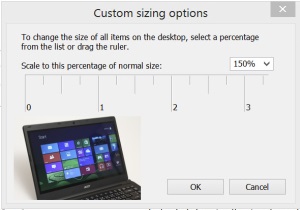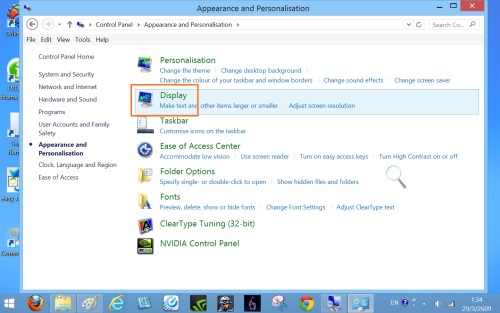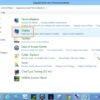คอมพิวเตอร์หนึ่งเครื่องแน่นอนว่าก็ต้องมีส่วนแสดงผล ซึ่งก็คือหน้าจอมอนิเตอร์นั้นเอง โดยถ้าเป็นคอมพิวเตอร์พีซีเราก็สามารถซื้อมอนิเตอร์ได้ตามความต้องการของเราได้อย่างพอใจ อาทิ ขนาดหน้าจอ 15.6, 17, 18.5 นิ้ว ความละเอียด 1366 x 768 พิกเซล ขนาดหน้าจอ 20 นิ้ว ความละเอียด 1600 x 900 พิกเซล และขนาดหน้าจอ 21.5, 23, 24, 27 นิ้ว ความละเอียด 1920 x 1080 พิกเซล
แต่ในบางครั้งการที่เราลงวินโดวส์ใหม่หรือมีการอัพเดตไดรเวอร์ แต่กลับปรับหน้าจอ ไม่ว่าจะเป็น Resolution หรือการความละเอียดของหน้าจอที่ไม่ตรงกับหน้าจอ ทำให้ภาพที่ได้มีสัดส่วนผิดเพี้ยนไป โดยเฉพาะในโน๊ตบุ๊คที่มีความละเอียดหลากหลายมากขึ้นในปัจจุบัน ซึ่งก็ทำให้ต้องหาทางแก้ไขโดยด่วน แต่ในเบื้องต้นก็คงต้องทราบกันก่อนว่าความละเอียดหน้าจอของโน๊ตบุ๊คนั้นมีขนาดเท่าใดบ้างและปรับอย่างไรให้เหมาะสม
เลือกหน้าจอโน๊ตบุ๊คกับความละเอียดอย่างไร
เราสามารถหาซื้อได้ตรงตามลักษณะงานของเราได้อย่างสบายๆ อย่างถ้าเอาไปเล่นเว็บหรือทำงานทั่วไป ก็เลือกเป็นขนาด 18-21.5 นิ้วก็เพียงพอแล้ว ส่วนถ้าใครอยากจะเล่นเกมก็แนะนำเป็น 23-27 นิ้ว ความละเอียดแบบ Full HD (1920 x 1080 พิกเซล) หรือถ้าใครต้องการใช้งานที่ใช้ความละเอียดสูงๆ ก็คงต้องดูเป็นหน้าจอที่ให้ความละเอียดระดับ?2560 x 1600 พิกเซล ที่ความละเอียด 27 นิ้วเป็นต้น ซึ่งโน๊ตบุ๊ครุ่นใหม่ๆ ก็ไม่ต้องกังวลเรื่องปรับหน้าจอ
โดยมาตรฐานทั่วไปที่เป็นขนาดหน้าจอ 14 นิ้วจะมาพร้อมกับความละเอียดหน้าจอ 1366 x 768 พิกเซล ที่ก็ถือว่าเป็นความละเอียดที่เหมาะสมกับการใช้งานเป็นอย่างที่สุด ทั้งตัวหนังสือหรือรูปแบบหน้าตาโปรแกรมบน Windows มีความลงตัวน่าใช้งาน รวมไปถึงประสิทธิภาพของกราฟิกการ์ดก็มีความเหมาะสมที่จะขับเคลื่อนความละเอียดหน้าจอนี้ได้อย่างสบายๆ ยิ่งถ้าโน๊ตบุ๊คตัวไหนได้ทำการติดตั้งกราฟิกการ์ดแรงๆ มาล่ะก็ ยิ่งจะทำให้รีดประสิทธิภาพมาได้อย่างเต็มกำลัง ที่เห็นผลได้ชัดๆ ก็คือการเล่นเกม ?3มิติ เรียกได้ว่าถ้าเกมไหนไม่กินทรัพยากรเครื่องมากจริงๆ ก็สามารถปรับสุด 100% ได้อย่างไร้กังวล ยกตัวอย่างกราฟิกการ์ดในปัจจุบันที่เหมาะสมสำหรับขนาดหน้าจอ 14 นิ้ว ที่ความละเอียด 1366 x 768 พิกเซล ก็จะเป็น Intel HD4000 และกราฟิการ์ดแบบแยกของทั้งสองค่ายอย่าง NVIDIA และ AMD ตั้งแต่ระดับ Mid-End
ตัวอักษรกับไอคอนบนหน้าจอเล็กไป อยากขยายให้ดูง่ายขึ้น
คนที่มีจอขนาดใหญ่ความละเอียดสูง ตามจริงก็เป็นเรื่องที่ดี ที่จะช่วยให้มีพื้นที่สำหรับการใช้งานที่กว้างขึ้น แต่ก็ต้องแลกมาด้วยการมองเห็นออปเจกต์ต่างๆ ที่เล็กลง ไม่ว่าจะเป็นตัวอักษร ไอคอน รายละเอียดต่างๆ ที่บางครั้งเล็กเสียจนอ่านแทบไม่ได้หรือบางทีก็ ปรับหน้าจอ ซึ่งก็เป็นข้อด้อยของการใช้จอแสดงผล ความจริงแล้วก็เกิดได้ทั้งจอเล็กและจอใหญ่ เพราะผู้ใช้แต่ละคนก็มองเห็นได้ต่างกันไป ยิ่งใช้ในบ้านกันหลายๆ คน ก็ยิ่งต้องดูว่าความเหมาะสมของสิ่งต่างๆ ที่แสดงบนหน้าจอ สามารถมองเห็นได้สะดวกทุกคนหรือไม่ แต่ถ้าต้องการที่จะปรับให้ใหญ่ขึ้นหรือเล็กลง ก็สามารถใช้ฟังก์ชันที่ชื่อว่า Make text and other item longer or smaller
การปรับขนาดขององค์ประกอบต่างๆ บนหน้าจอนี้ จะเป็นแบบถาวร แต่ผู้ใช้เองสามารถที่จะปรับเปลี่ยนได้ตามต้องการ ตามรูปแบบการใช้งานที่เปลี่ยนไป ดังนั้นก็เลือกได้ว่าการใช้งานแบบใด ที่เหมาะกับผู้ใช้มากที่สุด โดยจะมีประโยชน์อย่างมาก ยิ่งกับกลุ่มที่มีผู้ใช้ต่างวัยในบ้าน ซึ่งจะช่วยให้ทุกคนในบ้านสามารถใช้งานได้สะดวก
โน๊ตบุ๊คใหม่ ปรับหน้าจอเป็นไฮเดฟ ไอคอนและตัวอักษรเล็กเกินไป
อาการไอคอนและตัวอักษรเล็ก ก็มีส่วนทำให้ปรับหน้าจอไม่ได้ตามที่ต้องการ นี้เกิดจากการใช้โน๊ตบุ๊ครุ่นใหม่ๆ ที่มีความละเอียดระดับ Full HD เป็นครั้งแรกๆ ซึ่งเชื่อว่า หลายคนก็คงได้เจอเหมือนกันโดยเฉพาะเมื่อปรับหน้าจอไม่ได้โหมด Native หรือตรงกับสเปคที่ให้มา แล้วกลายเป็นว่าตัวอักษรเล็กลงและไอคอนก็เล็กลงตามไปด้วย ทำให้การใช้งานไม่สะดวกนัก โดยเฉพาะคนทำงานเอกสารหรือท่องเว็บบ่อยครั้ง ต้องเพ่งกันตาแทบเหล่เลยทีเดียว
อีกวิธีการหนึ่งในการแก้ไขแบบถาวรหรือเลือกปรับหน้าจอให้เหมาะสมกับการใช้งานของเราเอง นั่นคือ การใช้ Customize Display ด้วยการเข้าไปที่ Appearance and Personalization จากนั้นเลือกที่ Display ในหน้านี้จะมีให้เราได้เลือกปรับทั้ง Item size และ Text size ถัดมาหากต้องการให้ตัวอักษรมีขนาดใหญ่ขึ้น มองง่ายขึ้น ให้เลือกไปที่ Change only the text size จากนั้นคลิกในช่องของไอเท็มที่ต้องการ ไม่ว่าจะเป็นเมนู ไอคอน กล่องข้อความหรือสิ่งต่างๆ แล้วเลือกขนาดตัวอักษรที่ต้องการ ให้ใหญ่พอสำหรับการมองเห็นได้สะดวก
หน้าจอขนาดเล็กแบบ Full HD ทำอย่างไรให้เห็นชัดขึ้น
หลายคนเลือกหน้าจอแบบ Full HD แต่ก็มีปัญหาคือ ด้วยความที่มีหน้าจอขนาดเล็ก แถมยังมีความละเอียดสูง จึงทำให้ออปเจกต์ต่างๆ ไม่ว่าจะเป็นตัวอักษร เมนูบาร์และแถบเครื่องมืออะไรต่างๆ มีขนาดเล็กลงไปมาก บางครั้งแทบจะอ่านไม่ออกกันเลยทีเดียว ลำพังการใช้งานในส่วนของภาพและวิดีโอก็ดูจะราบรื่น เนื่องจากมีความคมชัดสวยงาม แต่ในเรื่องของงานเอกสารและการใช้เข้าเว็บไซต์ดูจะเป็นเรื่องที่ทรมานไม่น้อยทีเดียว ดังนั้นหากการใช้งานด้วยการปรับหน้าจอความละเอียดระดับนี้ กลายมาเป็นปัญหาแบบไม่ทันได้คาดคิด ก็น่าจะลองหาทางออกที่เหมาะสมให้กับการใช้งานด้วยวิธีการต่างๆ
วิธีที่การปรับหน้าจอให้ Resolution ก็เป็นอีกทางเลือกหนึ่งที่พอใช้ได้ แต่ก็คงไม่ได้เหมาะนักกับการใช้งานอย่างเต็มรูปแบบ เนื่องจากความละเอียดที่ได้ไม่ได้เป็นแบบ Native ของหน้าจอโดยตรง ซึ่งอาจส่งผลต่อความคมชัดของตัวอักษร รูปภาพและการแสดงผลในบางแอพพลิเคชันได้มากพอสมควร ดังนั้นอาจจะเลือกใช้ในบางโอกาสจริงๆ
เมื่อปรับได้แล้ว อาจจะต้องเข้าไป Calibrate หน้าจอใหม่ในส่วนของ ClearType Text Tuner อีกครั้ง เพื่อให้ได้ความคมชัดและรายละเอียดของเส้นสายต่างๆ ในการแสดงผลที่ดีกว่า แม้ว่าอาจจะไม่ได้เห็นผลอย่างเต็มที่ 100% แต่อย่างน้อยก็ช่วยให้ตัวอักษรของระบบเหมาะกับสายตาของผู้ใช้มากที่สุด